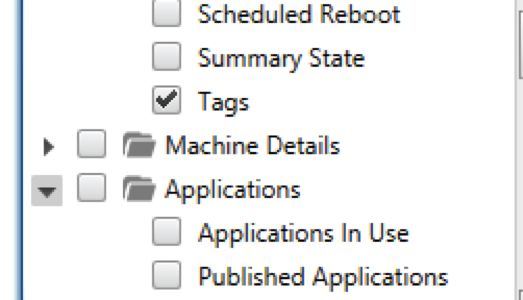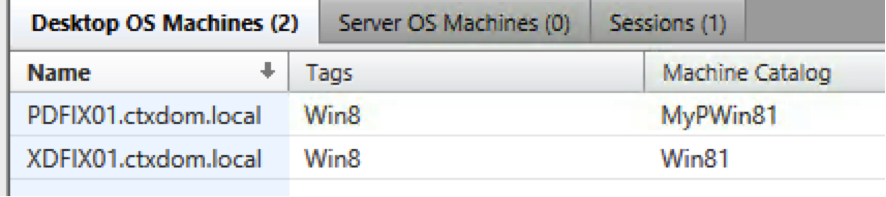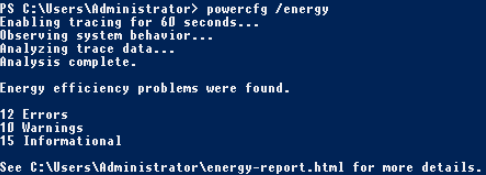Como algunos de vosotros ya sabéis, estoy realmente encantado con la herramienta de monitorización y troubleshooting ControlUP de Smart-X. (más…)
ControlUP (SmartX) – Instalar Agentes
noviembre 21st, 2014 | Posted by in 2008R2 | 2012 Server | Basico | Citrix | ctxdom | Hyper-V | Microsoft | Monitoring | Performance | TroubleShooting | VDI | Windows 8 | XenApp | XenDesktop | XenServer - (0 Comments)Listado de Hotfixes en XenApp6.5 (PowerShell)
noviembre 12th, 2014 | Posted by in 2008R2 | Basico | Citrix | CLI | ctxdom | Microsoft | PowerShell | XenApp - (0 Comments)Recientemente me ha sido necesario sacar en un cliente listados de hotfix aplicados en todos los servidores de xenapp6.5. Obtener un listado de fixes desde Appcenter no es difícil, pero lo encuentro algo «lioso» y poco usable. Para ello, vamos a hacer uso de PowerShell para poder obtener este listado. (más…)
XD7.x : Policies y el uso de TAGs
junio 16th, 2014 | Posted by in Basico | Citrix | ctxdom | Policy | PowerShell | tricks | VDI | XenApp | XenDesktop - (0 Comments)Una etiqueta o tag es una palabra clave asignada a un dato almacenado en un repositorio. Las etiquetas son en consecuencia un tipo de metadato, pues proporcionan información que describe el dato (una imagen digital, un clip de vídeoo cualquier otro tipo de archivo informático) y que facilita su recuperación.
Fuente: Wikipedia
Echas las presentaciones, es realmente interesante el uso de TAGs en XD/XA7.x
Esta característica nos permite aplicar configuraciones especificas sobre un grupo de servidores/escritorios que tengamos definidos sobre un mismo TAG.
Imaginamos que generamos una directiva de Citrix y queremos asignar-la a un conjunto de máquinas especificas relacionadas entre ellas con un TAG específico. No son el mismo catálogo, ni del mismo tipo, pero comparten el mismo SO y con ellas ciertas configuraciones comunes.
Podemos automatizar esta configuración de forma que solo aplique a las VMs que nos interesan. Para ello podemos utilizar y jugar con los TAGs, además que nos permitan agrupar conjuntos específicos de máquinas sobre conjuntos de etiquetas.
Lo primero que haremos será definir un tag específico, y asignar-lo sobre nuestros servidores o desktops.
Por ejemplo, TAG: Win8. Este aplicará a todos mis escritorios basados en Win8 a los que aplicaremos una serie de directivas que siempre serán comunes para los mismos. Para definir el mismo, nos situamos en la consola en “Search” dónde podremos ver las VMs disponibles separadas por Desktop y Servidores.
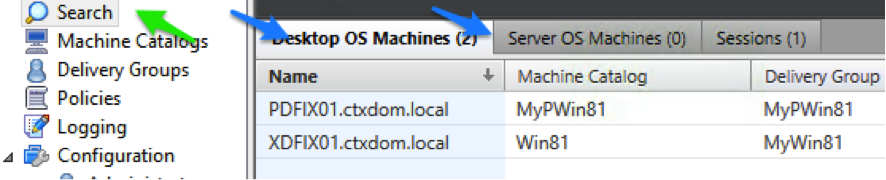
Elegimos nuestras VMs con Win81 y editamos el TAG Win8 para ellas.
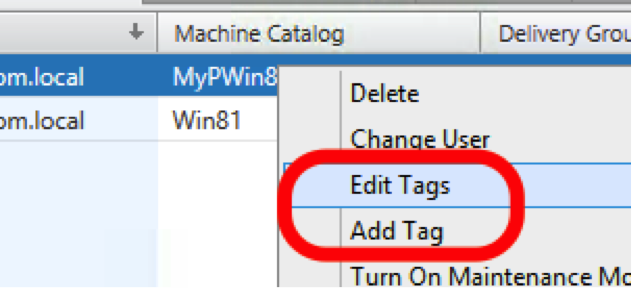
Seleccionamos Edit TAG (para modificar TAG asignados actuales) o Add Tag (para añadir un nuevo tag) y generamos el TAG.
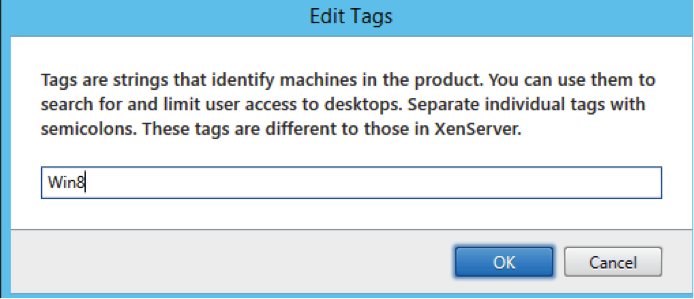
NOTA: Cabe tener en cuenta que estos TAG nos son tenidos en cuenta en XenServer y que es es necesario los mismos para nuestro hypervisor, será necesario definir-los desde XenCenter.
Si en la selección de Columnas seleccionamos “TAG”, podremos ver los TAG asignados a nuestras VMs.
Con esto ya tenemos unos TAGS definidos por VM. Podríamos diferencias maquinas Win8 y Win81 o Win7 y aplicar directivas y/o configuraciones según un TAG especifico.
Tras ello, es momento de aplicar la directiva por TAG. Definimos la configuración de la directiva y filtramos por Tag. Dónde podremos ver que nos aparece un listado de nuestros TAGs disponibles a los que aplicar nuestras configuraciones.
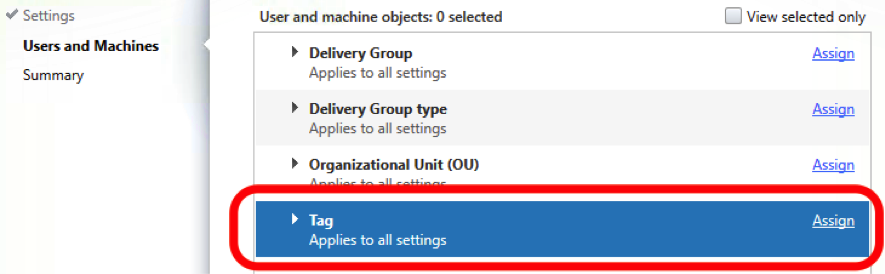
Tras ello daremos un nombre a nuestra directiva.

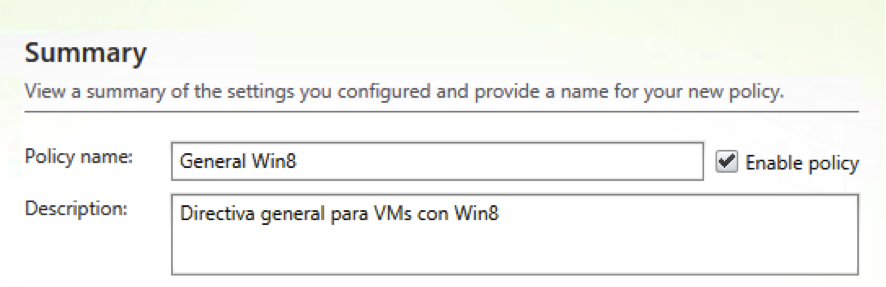
Crear el recurso compartido para el almacén de perfiles (W2012)
mayo 6th, 2014 | Posted by in 2008R2 | 2012 Server | Basico | Citrix | Microsoft - (0 Comments)Podemos crear el almacén para el almacenaje de nuestros perfiles en 2012 de la siguiente forma:
Con el Rol de “File and Storage Services” previamente instalado, abrir el Server Manager y situar-se en “File and Storage Services” > “Shares”
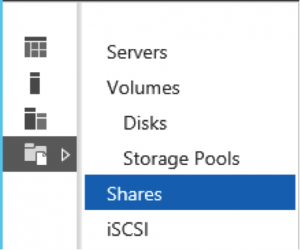
En Shares, seleccionar “Tasks” y elegir la opción “SMB Share – Quick”
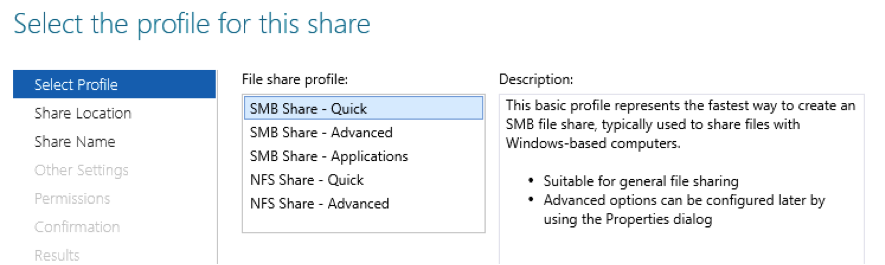
Seleccionar el Volumen donde ira el recurso. En nuestro caso dejamos la unidad C: unicamente para la información del sistema y crearemos un recurso en la partición E: dónde se almacenarán los perfiles.
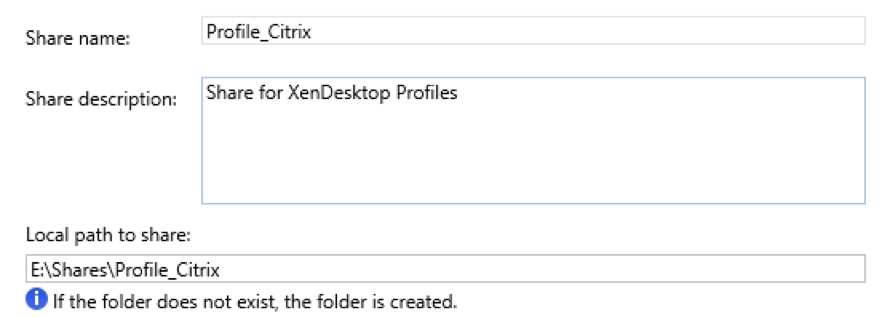
El acceso al recurso se realizará dede: \\HOTNAME_FILE_SERVER\SHARE_NAME
Configuramos las opciones del share de la siguiente forma:
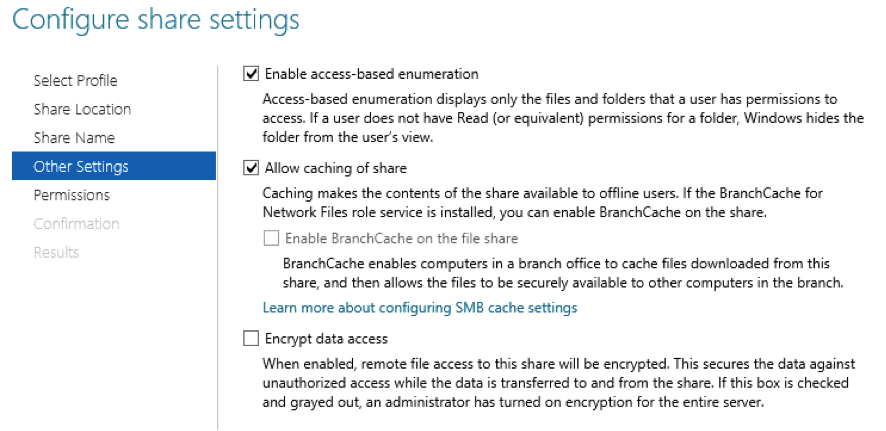
Y ahora es momento de designar los permisos para nuestro share. Para ello, seleccionaremos la opción “Customize Permissions”
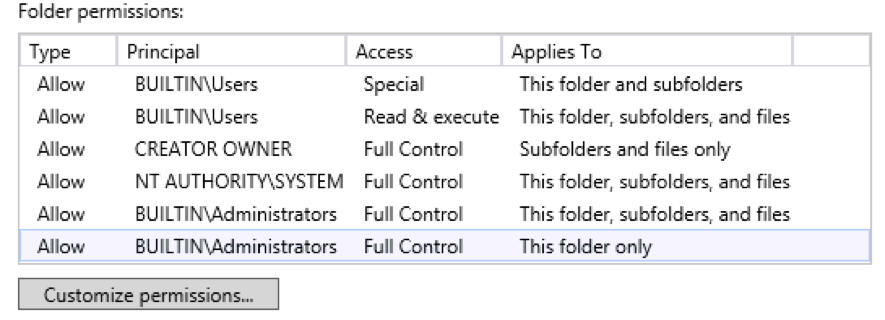
En la pestaña “Permissions” des-habilitaremos la herencia de permisos
![]()
y eliminaremos los permisos heredados.

Veremos que nuestra carpeta queda unicamente con el Administrador local con Full Control sobre la carpeta. Ahora es momento de definir los permisos necesarios.
Lo primero que haremos será añadir la cuenta “System” en nuestro shared a la que daremos los permisos que mostramos a continuación:
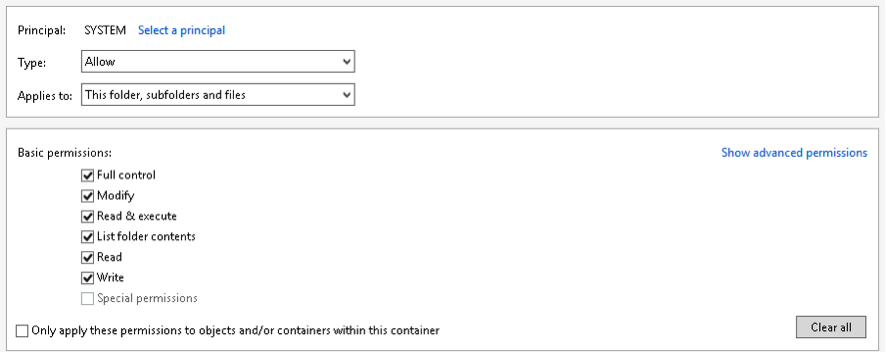
La siguiente cuenta es la de Domain Admins. Selecionaremos la cuenta de administradores del dominio. Igual que con System la confiuración es la siguiente:
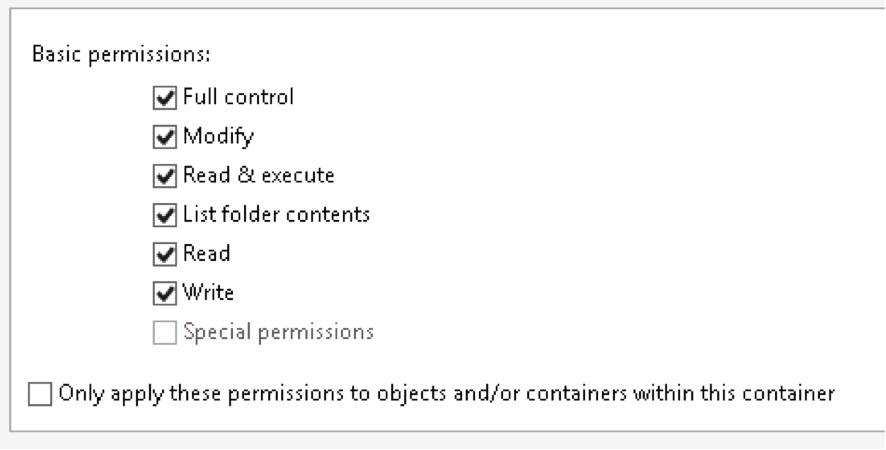
Tras ello, añadimos el “Creator Owner”. A este le daremos Full Control pero unicamente sobre las subcarpetas y ficheros.
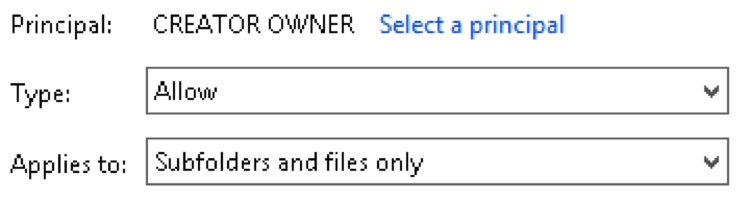
El ultimo grupo, es el de Everyone o Todos, que sera definido tal y como indicamos. En este caso, vamos a realizar un Clear-All de los permisos basicos y nos situaremos en la opción de “Advanced Permissions”.
Y definiremos los siguientes permisos:
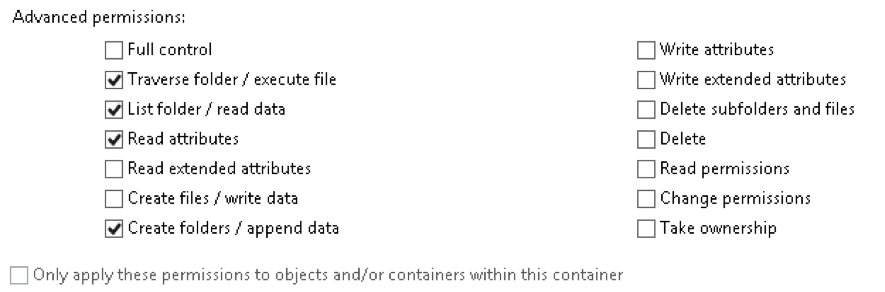
Información de permisos: http://support.microsoft.com/kb/274443
Para finalizar confirmamos las configuraciones y generamos el recurso compartido.
No aparecen contadores XD en los dispositivos VDA
febrero 3rd, 2014 | Posted by in Basico | Citirx | ctxdom | EdgeSight | Microsoft | Monitoring | Performance | TroubleShooting | XenApp | XenDesktop - (0 Comments)Tal y como ocurría en los servidores con XenApp instalados, puede ocurrir que existan dispositivos en los cuales, cuando nos es necesario incluir en perfmon métricas de rendimiento para la supervisión del entorno, estas no se encuentren disponibles.
Ello afecta a los equipos de Escritorio VDA, y la solución pasa por el correcto registro de las DLLs necesarias. Cabe indicar, que la falta de estos contadores afecta directamente a herramientas de monitorización tales como podrían ser HDX Monitor, EdgeSight, Director, etc.
Para solventar el problema únicamente deberemos registrar de forma manual la DLL ICAperf.dll tal y como hacíamos en xenapp.
regsvr32 “%programfiles%\Citrix\ICAService\icaperf.dll”
Energy Tracing > Win7, 2008, 2012
enero 2nd, 2014 | Posted by in 2008R2 | 2012 Server | Basico | Energy | Microsoft | tricks - (0 Comments)La herramienta de Windows PowerCFG soporta una opción en linea que nos permite utilizar la herramienta para el análisis de la eficiencia energética de inactividad del servidor.
Cuando se ejecuta powercfg /energy la herramienta realizar durante 60 segundos una prueba para detectar posibles problemas de eficiencia energética y genera un informa HTML situado por defecto en:
C:\Users\USERX\energy-report.html
Para asegurar un análisis correcto, asegúrese que todas las aplicaciones locales están cerradas antes de ejecutar el comando.
Nota: PowerCfg no esta disponible para entornos anteriores a Windows 7 y 2008R2
Esta herramienta proporciona una forma sencilla de identificar corregir problemas de administración de la energía y podrían convertir-se en ahorro significativos. Para obtener ayuda visitar: http://goo.gl/lZtDh5